Come prima cosa, dobbiamo creare lo spazio che ospiterà il nostro gdr. Io vi consiglio di prendere uno spazio free. Per il mio esempio lo spazio è offerto da netsons.org.
L’hosting deve avere due caratteristiche: 1 database sql e il supporto php 4/5.
INIZIAMO: registrare un hosting free su Netsons. Basta cliccare sul seguente link: http://www.netsons.org/hosting-gratuito.php
Dopo esserci registrati, andiamo sul sito www.netsons.org e logghiamoci.
Dopo aver fatto il login comparirà una pagina del genere:
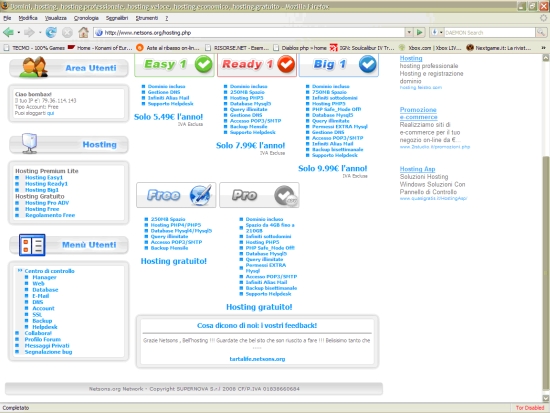
Figura 1
Come prima cosa, dobbiamo attivare il database. Quindi andiamo a vedere il menu utenti e clicchiamo sulla voce Database, dovrebbe comparire un immagine del genere:
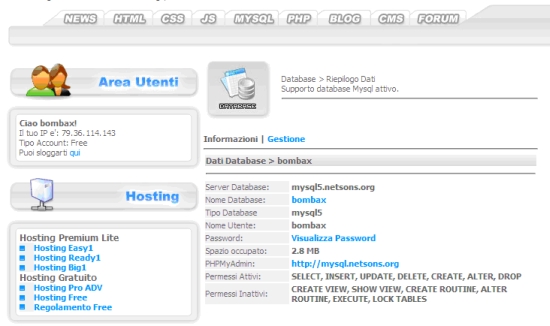
Figura 2
In questa foto come possiamo notare troviamo tutti i dati per accedere al nostro database.
Ora clicchiamo su Gestione. Quindi comparirà un immagine del genere:
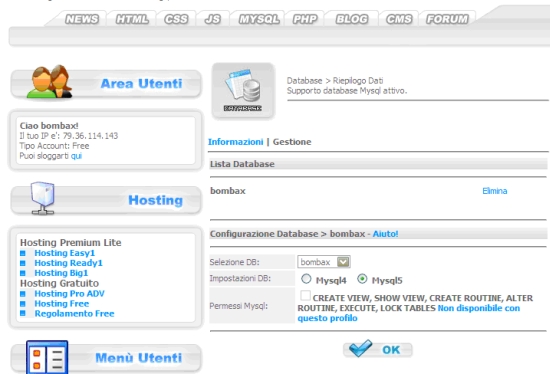
Figura 3
Impostate il database come nella foto. Ovvero dove c’è Impostazioni DB, selezionate Mysql5.
Per accedere al vostro database su netsons dovete andare al seguente link: www.mysql5.netsons.org
Ed inserire nel campo login il vostro Nome Utente e password che trovate nella scheda mostrata in precedenza (Figura 2).
Ora il nostro database e attivo.
Ora torniamo al menu utente e clicchiamo su web, comparirà un immagine del genere:
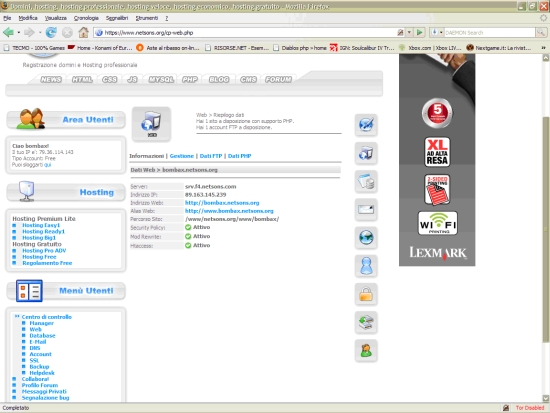
Figura 4
Ora clicchiamo su Dati PHP:
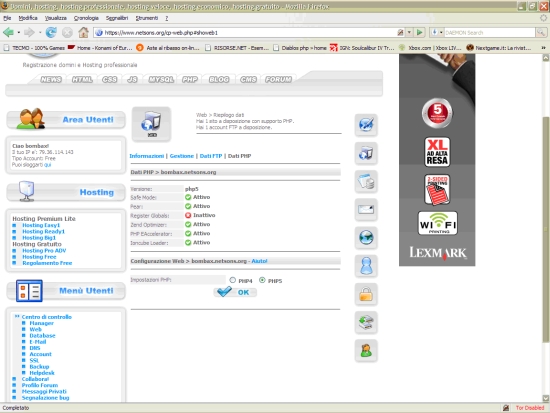
Figura 5
E selezioniamo php5:
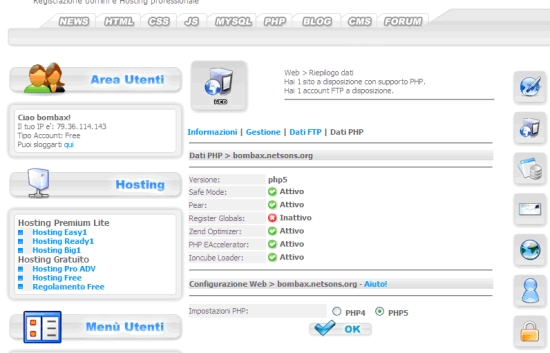
Figura 6
Congratulazioni!! Avete attivato uno spazio Gratuito su Netsons.org.
SECONDA FASE - Attivazione database MySql
Come Caricare il file sql di GDRCD sul database offerto dal servizio hosting:
Dopo aver seguito la guida che ho scritto in precedenza riguardo l’attivazione di uno spazio web, ora vi spiegherò come caricare il file .sql contenuto in gdrcd sul vostro database:
per prima cosa clicchiamo sul link: www.mysql5.netsons.org vi comparirà una pagina di questo tipo:
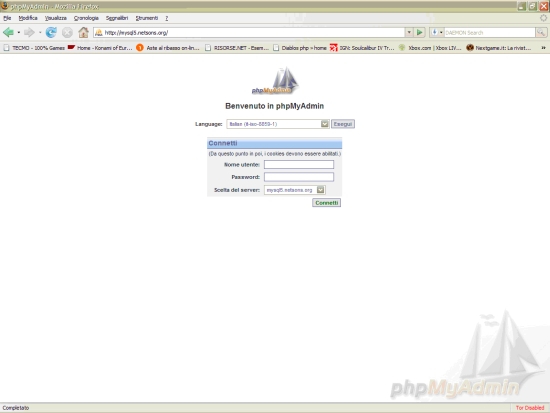
I dati che servono come Nome Utente e Password per entrare nel database li trovate come vi ho spiegato prima nel vostro profilo. Menu Utente -> Database
Quindi una volta inseriti Nome Utente e Password clicchiamo su connetti, a fine caricamento dovrebbe comparire una pagina di questo tipo:
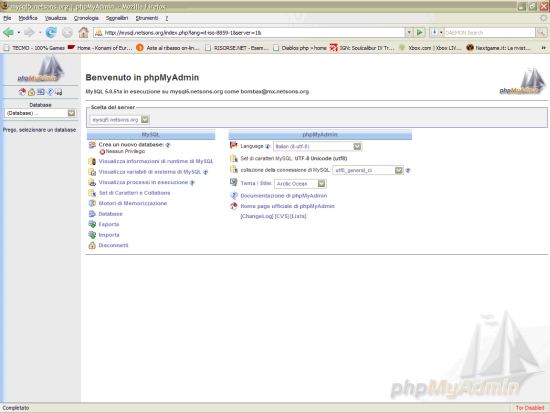
Cliccando su Importa, comparirà:
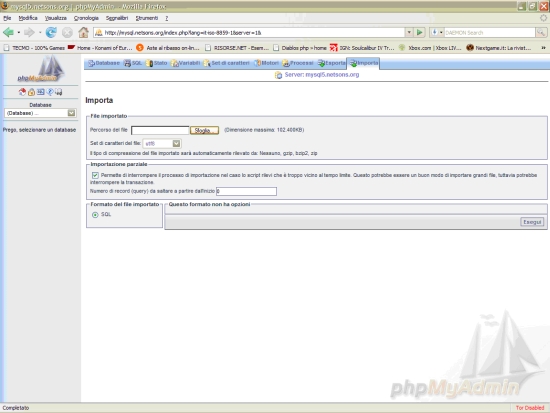
Clicchiamo su sfoglia e selezioniamo il file .sql di gdrcd, dopo clicchiamo su esegui ed il database è caricato! Per finire l’installazione di gdrcd carichiamo i file del pacchetto tramite collegamento ftp...vediamo come fare!
TERZA FASE - CONNESSIONE FTP AL SERVER
Come programma ftp per la mia guida ho scelto di utilizzare Filezilla... gratuito e semplice!
Scarichiamo filezilla dal sito:http://filezilla-project.org/
Installiamo il programma ed apriamolo:
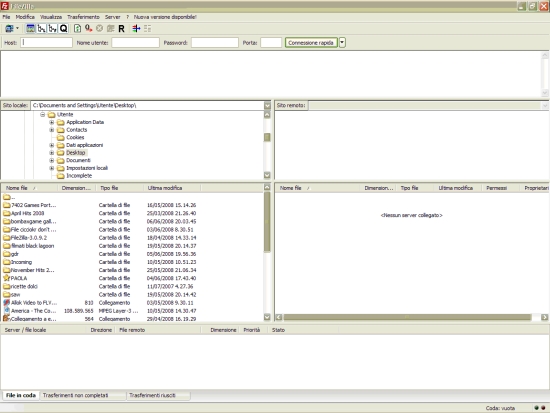
Come potete notare in alto ci sono quattro campi da riempire:
Host, Nome Utente e Password
Come host inserite l’url del vostro sito, ad esempio il mio host è: bombax.netsons.org
A nome utente inserite il vostro nome utente + @netsons.org esempio:
bombax@netsons.org e come pass.. ovviamente la vostra password. Il campo Porta potete lasciarlo vuoto, di default è 21.
Una volta riempiti i campi cliccate su connetti. Dopo basta trascinare i file di gdrcd nella parte della schermata di filezilla ed attendere il caricamento.
La parte destra è:
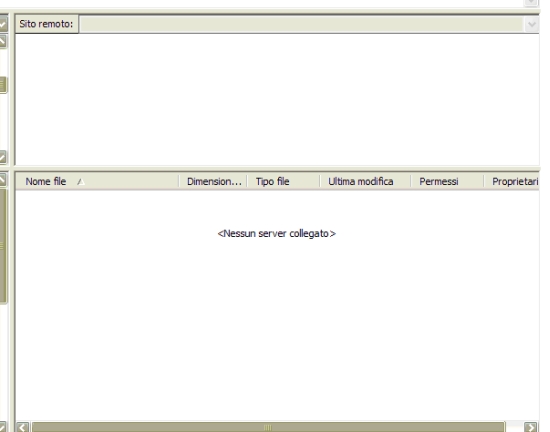
Configurazione connessione al DB
In questa guida creerete il vostro file .php che consentirà la connessione al database.
Il tutto è molto semplice.
Aprite notepad ed inserite questo codice:
<?
$par_DbUser = ‘nomeutente’;
$par_DbPassword = ‘password’;
$par_Conn = ‘nome database’;
$par_DbHost = 'host database';
?>
Se avete seguito la mia guida l’host da mettere per il database è mysql5.netsons.org. Comunque, come vi ho già spiegato, i dati che vanno seguiti li trovate sul sito dove vi siete registrati l’hosting.
Dopo aver scritto quel codice su notepad, salvate il documento con nome: password.inc e come estensione file mettete .php. Alla fine il nome file sarà: password.inc.php.
Andate a sostiture il file nella cartella pass/ di gdrcd ed il gioco è fatto.
Buon lavoro!















